
2025-03-07 12:16:04来源:softtj 编辑:佚名
wps office作为一款功能强大的办公软件,不仅在日常的文字处理、表格制作中表现出色,在图片处理方面也有着不俗的表现。通过wps,你可以轻松地为图片添加各种形状,从而制作出更具创意和设计感的文档。以下是一些详细的教程,教你如何在wps中为图片添加形状。
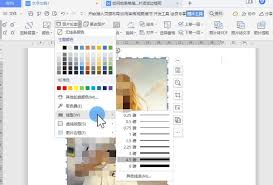
1. 打开wps图片软件:首先,确保你已经安装了wps office软件,并打开其中的wps图片软件。
2. 导入图片:通过电脑路径,找到你想要添加形状的图片,并将其导入到wps图片软件中。
3. 选择图片工具:在wps图片软件中,选择“wps图片工具”选项卡。
4. 添加形状:在图片工具中,找到“图片创作”功能,并点击“形状”按钮。在弹出的形状选择窗口中,你可以选择各种形状,如矩形、圆形、三角形等,并将其添加到图片中。
1. 创建新幻灯片:打开wps演示,点击左上角的“新建幻灯片”按钮,选择你喜欢的模板或创建一个空白幻灯片。
2. 插入图片:在插入选项卡中,点击“图片”按钮,选择“本地图片”,插入一张合适的背景图片。
3. 插入形状:同样在插入选项卡中,点击“形状”按钮,选择你想要添加的形状,如圆形、矩形等,并在幻灯片上绘制。
4. 填充图片:右键点击绘制的形状,选择“设置对象格式”。在弹出的窗口中,选择“填充与线条”选项卡,点击“图片或纹理填充”,然后选择你想要填充的图片。
5. 调整形状和图片:你可以根据需要调整形状的大小、位置和图片的填充方式,直到达到满意的效果。
1. 插入背景图片和形状:首先,在幻灯片中插入一张背景图片,并插入一个等腰三角形或其他你喜欢的形状。
2. 合并形状:按住ctrl键,先选中背景图片,再选中等腰三角形。在绘图工具中,点击“合并形状”,并选择“相交”,从而制作出带有形状的图片。
3. 添加文字和效果:在形状中添加或序号,并设置字体和颜色。你还可以为形状添加填充效果和边框,以增加美观度。
1. 插入形状:在wps演示的插入选项卡中,点击“形状”按钮,并选择代表流程的矩形或其他形状。
2. 绘制流程图:在幻灯片上绘制出完整的工作流程图,每个步骤都用一个形状表示。
3. 添加文字和连接:在每个形状中添加相应的文字描述,并使用箭头或其他线条将各个形状连接起来,以表示流程的顺序。
通过以上教程,你可以轻松地在wps中为图片添加各种形状,从而制作出更具创意和设计感的文档或ppt。无论是个人使用还是商业展示,这些技巧都能让你的作品更加出色。